
Het kan een beetje lastig zijn om het op je telefoon in te stellen, maar wat nog erger is, is dat het voor geen enkele app werkt. Ontwikkelaars moeten de Picture-in-Picture-modus van geval tot geval implementeren. We hebben tot nu toe een lijst samengesteld met populaire ondersteunde apps en we leggen uit hoe u de Picture-in-Picture-modus kunt gebruiken Android 8.0 Oreo.
Aanbevolen video's
Apps die de Picture-in-Picture-modus van Android 8.0 Oreo ondersteunen
Het is niet altijd duidelijk of een app de Picture-in-Picture-modus van Android 8.0 Oreo ondersteunt, omdat het de taak van ontwikkelaars is om dit aan te geven in de Play Store-beschrijving van de app, maar dat hebben ze niet allemaal.
Verwant
- Hoe u van telefoonaanbieder kunt wisselen
- Hoe WhatsApp te gebruiken
- Veel voorkomende Samsung Galaxy S8-problemen en hoe u deze kunt oplossen
Om de zaken wat eenvoudiger te maken, hebben we een lijst samengesteld met populaire apps die de Picture-in-Picture-modus van Android 8.0 Oreo ondersteunen. Het is niet uitputtend, maar het zou u op weg moeten helpen.
- YouTube
- VLC
- Google Play Films en tv
- GoogleDuo
- Google Maps
- Chroom
Hoe u de Picture-in-Picture-modus van Android 8.0 start
Er is geen voorspelbare manier om de picture-in-picture-modus van Android 8.0 Oreo te starten. De meeste apps schakelen met een tikje over naar een zwevende vensterweergave
Nemen Google Chrome, Bijvoorbeeld. Om de Picture-in-Picture-modus goed te laten werken, moet je een video op volledig scherm bekijken voordat je op de homeknop tikt. In VLC, moet je op de menuknop van de app en de beeld-in-beeld-optie tikken terwijl de video wordt afgespeeld.
YouTube is een geheel andere zaak. Vanaf het moment van publicatie is De Picture-in-Picture-modus van YouTube vereist een abonnement van $ 10 per jaar YouTube-rood, de premium advertentievrije service van YouTube.
Om erachter te komen hoe je de Picture-in-Picture-modus van een app kunt starten, moet je wat spelen in de app of de instellingen van de app.
Hoe u de besturingselementen van de Android 8.0 Picture-in-Picture-modus gebruikt
De picture-in-picture-modus van Android 8.0 Oreo plaatst de afspeelknoppen centraal. Tik op het PiP-venster en je ziet knoppen voor afspelen, vooruitspoelen en terugspoelen, en een middelste knop die de app maximaliseert. Als je een video van YouTube of VLC bekijkt, krijg je een koptelefoonsnelkoppeling die de video op de achtergrond afspeelt. En als je een afspeellijst bekijkt, kun je door op de knop voor vooruitspoelen te tikken naar de volgende video in de lijst gaan.
Als je klaar bent met de afspeelknoppen, kun je door nogmaals op het venster te tikken deze verbergen.
Het beeld-in-beeldvenster is beweegbaar. Tik, houd vast en sleep om het naar een willekeurig deel van het scherm van uw telefoon of tablet te verplaatsen, en til uw vinger op om het los te laten. Als u ergens in het midden loslaat, springt het venster naar de dichtstbijzijnde geldige locatie.
Wanneer u klaar bent om het te negeren, volstaat een simpele tik, houd vast en sleep naar de onderkant van het scherm.
Hoe u de Picture-in-Picture-modus van Android 8.0 Oreo voor specifieke apps uitschakelt
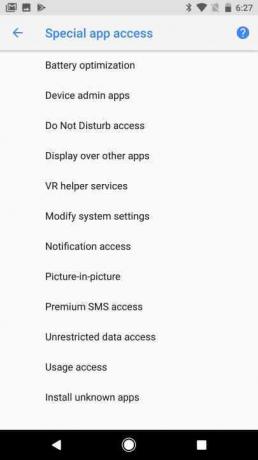

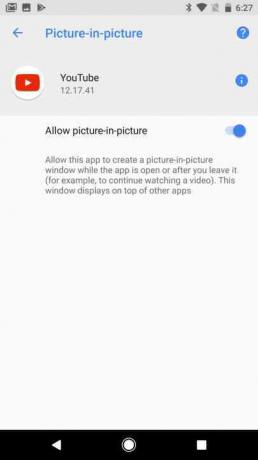
De Picture-in-Picture-modus van Android 8.0 Oreo kan handig zijn voor multitasking, maar kan irritant gemakkelijk per ongeluk worden geactiveerd. Gelukkig kun je de Picture-in-Picture-modus per app uitschakelen.
Zo doet u het:
- Open de Instellingen menu op uw telefoon of tablet.
- Kraan Apps en meldingenen tik vervolgens op de Geavanceerd menu.
- Kraan Speciale app-toegang.
- Zoek naar de optie Picture-in-Picture en tik erop.
- Je ziet een lijst met alle geïnstalleerde apps die Picture-in-Picture ondersteunen. Ze zijn standaard ingeschakeld; om er een uit te schakelen, tikt u erop en schuift u de Beeld-in-beeld toestaan schakel uit.
Aanbevelingen van de redactie
- Hoe Google Maps te gebruiken
- Wat is de vliegtuigmodus? Wat het doet en wanneer je het moet gebruiken
- Wat is Google Pay en hoe gebruik je het?
- Hoe u Now Playing inschakelt en de muziekgeschiedenis bekijkt op uw Google Pixel
- Hoe u uw Android-telefoon automatisch kunt ontgrendelen met Smart Lock
Upgrade uw levensstijlMet Digital Trends kunnen lezers de snelle technische wereld in de gaten houden met het laatste nieuws, leuke productrecensies, inzichtelijke redactionele artikelen en unieke sneak peeks.



